如何在Windows11上使用附近共享
以下是使用附近共享将文件和链接轻松发送到Windows11上的其他设备的步骤
如何在Windows11上启用附近共享
要启用Windows11附近共享功能,请使用以下步骤:
1.打开设置。
2.点击系统。
3.点击右侧的附近分享页面。

4.选择启用附近共享的选项:
o关闭—该功能保持禁用状态。
o仅限我的设备-仅允许在配置有相同Microsoft帐户的设备之间共享文件。
o附近的所有人—允许与附近的任何设备共享文件。

或者,您也可以打开快速设置(Windows键+A键盘快捷键)并单击附近共享按钮以启用该功能(附近的所有人)。如果该选项不在列表中,请单击“编辑”按钮,然后添加该按钮。此外,在“共享”界面中,还有一个启用该功能的选项。
 摩尔庄园雪獭怎么获取?
摩尔庄园雪獭怎么获取?
摩尔庄园雪獭在哪钓雪獭出没时间是什么时候游戏在近期上线了......
阅读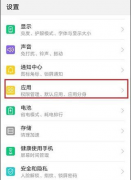 抖音怎么关闭通讯录权限
抖音怎么关闭通讯录权限
进入手机设置。点击应用,权限管理。点击抖音。进去手机设置......
阅读 windows7一键还原系统教程
windows7一键还原系统教程
如果我们发现自己的windows7系统出现了故障,但是不知道怎么解......
阅读 wps ppt中设置图片透明度的方法
wps ppt中设置图片透明度的方法
在WPS中新建幻灯片是非常常见的一个操作,因为有时候由于工作......
阅读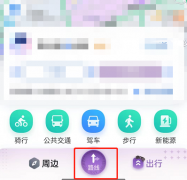 百度地图如何设置关注路线-百度地图设置
百度地图如何设置关注路线-百度地图设置
现在很多朋友喜欢用百度地图这款软件,那么在使用百度地图过......
阅读 抖音愿你在我看不到的地
抖音愿你在我看不到的地 英伟达位列《财富》“1
英伟达位列《财富》“1 掌上优衣库用的是什么快
掌上优衣库用的是什么快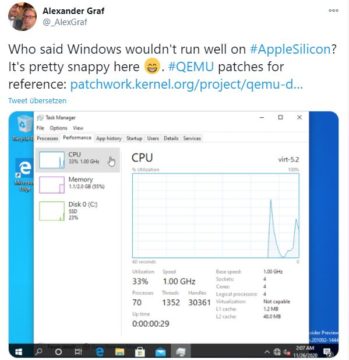 通过QEMU将Windows10 ARM安装在
通过QEMU将Windows10 ARM安装在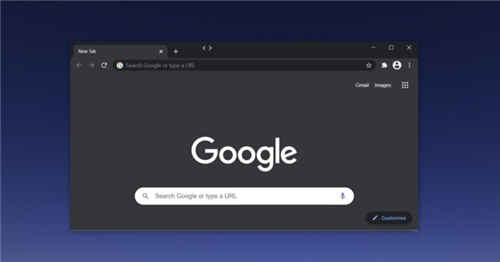 Chrome 87在Windows10专业版上
Chrome 87在Windows10专业版上 win11在某个时候将能在Ci
win11在某个时候将能在Ci 密码安全,QQ安全,木马防范
密码安全,QQ安全,木马防范 云闪付怎么解绑银行卡?云
云闪付怎么解绑银行卡?云 零濡鸦之巫女强化装置怎
零濡鸦之巫女强化装置怎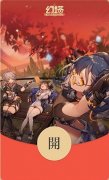 幻塔红包封面如何获取-幻
幻塔红包封面如何获取-幻 《怪物猎人崛起》大剑怎
《怪物猎人崛起》大剑怎 笔记本安装台式机显卡驱
笔记本安装台式机显卡驱 华为nova10多少钱详细介绍
华为nova10多少钱详细介绍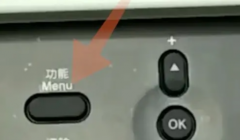 兄弟打印机更换墨粉后怎
兄弟打印机更换墨粉后怎 2022年最新cpu高清天梯图
2022年最新cpu高清天梯图 阿里邮箱给收到的邮件标
阿里邮箱给收到的邮件标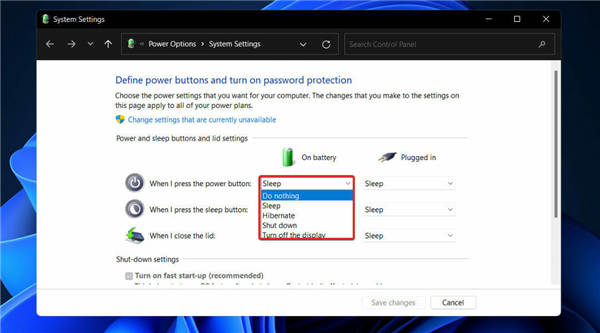 详细解读win11睡眠和休眠模
详细解读win11睡眠和休眠模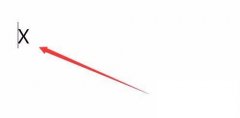 如何使用Word输入平均值符
如何使用Word输入平均值符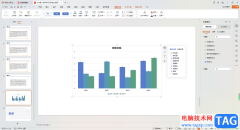 WPS PPT图表中添加误差线的
WPS PPT图表中添加误差线的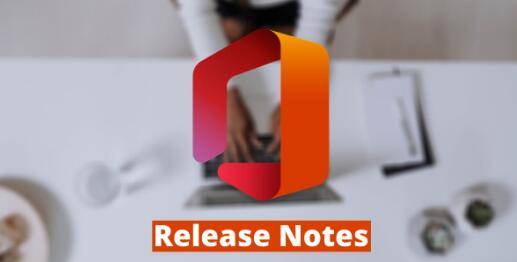 Office for Android的12月更新(
Office for Android的12月更新(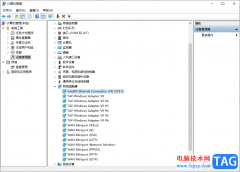 Win10重装系统后没有网络适
Win10重装系统后没有网络适 华为路由器怎么隐藏WiFi信
华为路由器怎么隐藏WiFi信 路由器设置好了上不了网
路由器设置好了上不了网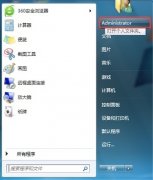
我们的win7系统一般的默认存储路径在c盘的下载文件夹中,如果我们下载了很多东西,可能会让下载文件夹内容过大,从而c盘空间减少,降低系统运行效率。这时候我们就可以更改win7存储路径...
次阅读
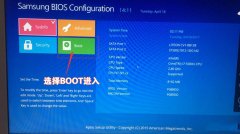
三星950QAA是一款搭载intel 酷睿第八代处理器的15.6寸笔记本。预装的是win10系统,但是还是有不少用户喜欢win7系统,由于该笔记本采用的第八代酷睿CPU,在安装WIN7过程中USB设备不能使用,需要采...
次阅读
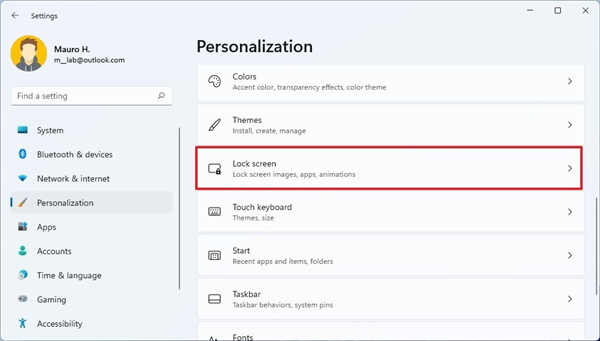
win11系统自定义锁屏设置方法_简单易学 您还可以自定义锁定屏幕背景和通知。Win11的锁屏界面和Win7有点类似,但是也有不同。Win11锁屏界面自定义方面就和Win7不一样,本...
次阅读
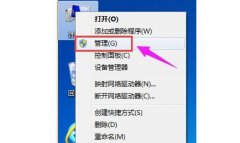
在安装了最新的win11系统之后很多用户的系统都没有经过分区只有一个c盘,这样是没法很好使用的,所以需要分区,下面就带来了win11硬盘分区方法,如果你是个萌新不懂怎么操作就来学习一下...
次阅读
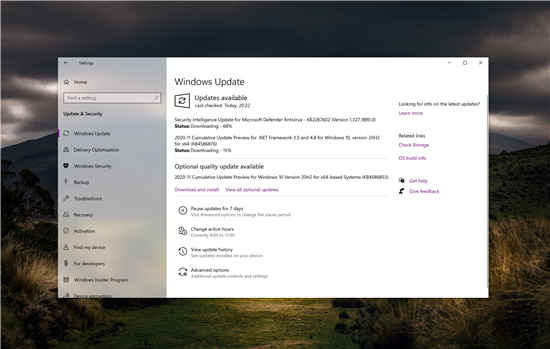
Windows10累积更新KB4586853的新增功能:2004和20H新更新已发布 微软已经发布了针对2004和20H2版本的新Win10累积更新预览,最终在下周发生的2020年12月补丁星期二周期...
次阅读

当键盘出现故障时,无疑会让人心烦意乱。你怎样修理坏了的键盘?今天小编将教你一套修复键盘故障的教程,以后遇到这个问题就再也不用问别人如何修复键盘故障了。...
次阅读
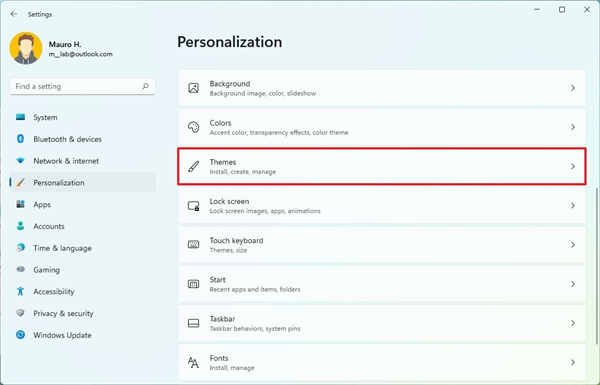
如何在Windows11上恢复旧版桌面图标 是的,您仍然可以在Windows11桌面上显示旧系统图标,方法如下。 尽管Windows11桌面仅带有回收站图标,但仍然可以将所有旧系统图标...
次阅读
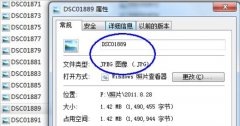
我们如果想要更改一个文件的拓展名,可以直接右键选择它,然后使用重命名的方法更改,但是面对一些文件,我们可能无法在重命名时看到他们的拓展名,这时候应该怎么办呢,其实只要在文...
次阅读

遇上windows11中无法卸载KB5010795更新补丁怎么办 假设删除过程不起作用并且您无法卸载 KB5010795,那么还有其他一些选项可以摆脱这种情况。您可以使用系统还原或在启...
次阅读

在win11系统正式发布后,它的性能就受到了广大网友的好奇,因为现在大家普遍使用的是win10系统,所以都想知道win11相比win10性能怎么样,有专业人士已经做出了相关测试,下面就跟着小编一起...
次阅读
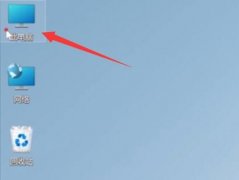
有些朋友在使用win11系统时,发现自己的c盘内存不足了,但是又不知道怎么清理其中的无用文件,其实系统自带了磁盘清理功能,我们可以直接使用它进行清理,下面就一起来看一下吧。...
次阅读
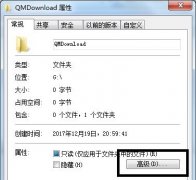
我们可以通过在win7系统中给文件夹加密的方式来保护我们的文件夹内容安全,但是很多朋友都不知道怎么操作,首先需要在属性中设置加密,接着备份并导出证书即可,下面就一起来看一下具...
次阅读

在使用win7系统的过程中出现了系统卡顿无法正常使用,在任务管理器中进行检查显示后台进程很多的话,可以通过在任务管理器中关闭掉不必要的进程,或者是重启电脑等等操作。也可以使用...
次阅读
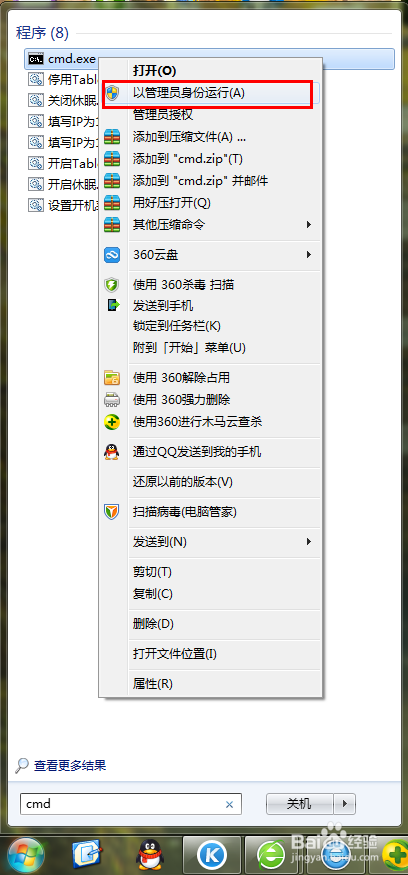
win7如何彻底清理c盘C盘瘦身工具,快速释放系统盘空间,提升电脑运行速度!给C盘减肥,让电脑秒变新机!不管是C盘D盘还是系统中的其他盘对我们来说都十分重要,操作win7电脑的过...
次阅读
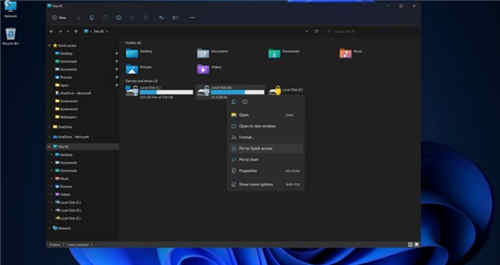
网上出现了一个漏洞,显然证实了 Windows 11 文件资源管理器和 Windows 设置的新外观,上下文菜单和应用程序窗口变得圆角,而不是我们目前拥有的尖角。 截图是由为微软工...
次阅读